Все способы:
Способ 1: Встроенные смайлы в клавиатуру
Поскольку большинство Android-устройств работают с сервисами Google, в качестве клавиатуры по умолчанию на таких девайсах уже предустановлена Gboard. Не все пользователи знают, что в фирменную клавиатуру уже встроено большое количество смайлов, которые можно использовать везде, где есть ввод символов: SMS, сообщения в социальных сетях и мессенджерах, при оформлении постов. Если вдруг оказалось, что у вас нет данного софта, то вы можете его отдельно скачать и установить в качестве клавиатуры по умолчанию.
Читайте также: Меняем клавиатуру в «Настройках» устройства с Android
- Начните ввод предложения с помощью Gboard. Помимо клавиш виртуальной раскладки, вверху отобразится еще и панель с дополнительными инструментами. Нажмите на значок в виде рожицы.
- Откроются графические элементы, которые были использованы недавно. Для отображения всех доступных тапните по иконке эмодзи внизу. Смайлы от Google несколько отличаются от тех, которые предустановлены в мессенджерах или соцсетях, но здесь представлен большой выбор, а также есть возможность поиска с помощью специальной строки вверху.
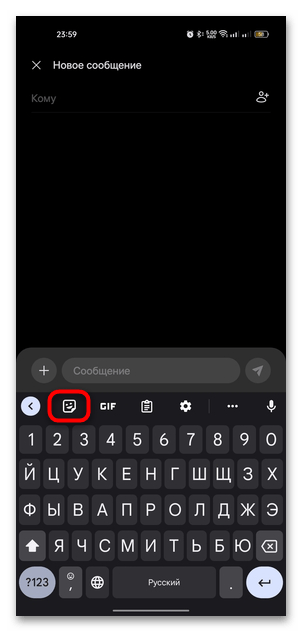
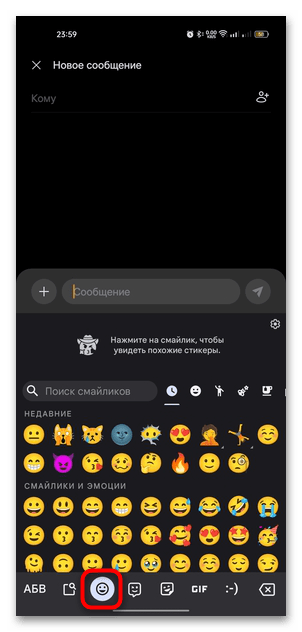
Кроме того, в Gboard есть функция скрещивания смайлов, что позволит создать оригинальную комбинацию в виде стикера из двух или больше эмодзи. Для этого в текстовом поле для ввода символов выберите два смайла (именно из раздела Gboard, как в инструкции выше), а ниже появится дополнительная панель с вариациями их объединения.
Эта функция сработает только с эмоциями – другие тематики, например люди или жесты, не смогут превратиться в один стикер.

Также вы можете включить панель с эмодзи от Gboard для быстрого доступа к ним. Для этого на панели инструментов выберите значок в виде шестерни, затем перейдите в раздел «Эмодзи, стикеры и GIF» и активируйте опцию «Панель быстрого доступа к эмодзи».
Способ 2: Сторонние клавиатуры
В качестве альтернативы вы можете использовать сторонние клавиатуры – в некоторых из них также предусматриваются встроенные смайлы.
Подробно разбирать все варианты нет смысла, поскольку алгоритм действий у них довольно схож – достаточно найти иконку для перехода к эмодзи и стикерам. В некоторых случаях отображение смайлов на клавиатуре придется включить в разделе с настройками приложения. В качестве примера рассмотрим, как использовать встроенные картинки на Яндекс.Клавиатуре.
- Установите приложение как клавиатуру по умолчанию через соответствующий раздел штатных «Настроек» Андроида. Ссылка на инструкцию есть в Способе 1. Затем активируйте раскладку, начав вводить текст. Обычно над виртуальными клавишами отображается дополнительная панель – на ней есть значок в виде смайла. Нажмите по нему.
- Вы увидите все встроенные смайлы, распределенные по категориям, между которыми можно переключаться с помощью разделов внизу.
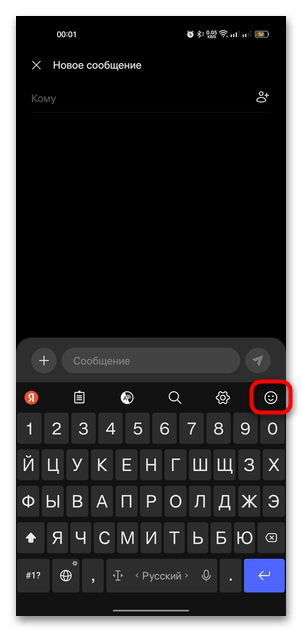
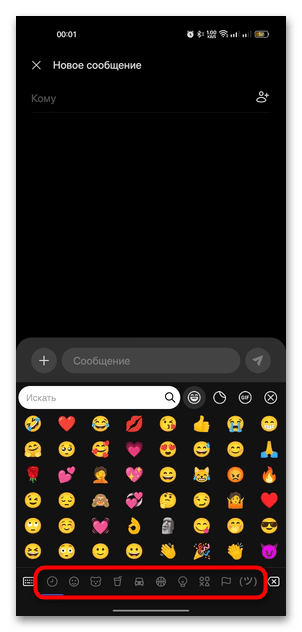
Также здесь есть раздел со стикерами и гифками. Если вдруг над раскладкой отсутствует панель с инструментами или иконки в виде смайла, вероятно, их отображение отключено. В случае с Яндекс.Клавиатурой перейти к эмодзи можно альтернативным способом – зажать клавишу с глобусом, после чего появятся дополнительные инструменты, в том числе и переход в раздел со смайлами.
Либо вы можете включить панель инструментов вверху. Откройте «Настройки» (долгое нажатие на клавишу с глобусом, затем выбор значка в виде шестерни), после чего выберите раздел «Верхняя панель». В новом окне останется включить отображение панели или пункт «Подсказки эмодзи».
Читайте также: Смена внешнего вида клавиатуры в Android
Способ 3: SMS-клиенты
Если вы часто обмениваетесь SMS, то можете использовать не только те смайлы, что встроены в приложение-клавиатуру, но и альтернативные варианты. Например, сторонний SMS-клиент, где также предусматривается набор эмодзи, а также дополнительные настройки внешнего вида, выбор шрифта текста и оформления интерфейса. К таким программам относится удобное и бесплатное приложение Textra SMS, доступное для бесплатного скачивания в маркете софта от Google.
- Установите приложение и сделайте его SMS-клиентом по умолчанию, выбрав в системном окне.
- После откроется список ваших цепочек SMS. Для настройки персонализации и выбора смайлов нужно перейти в раздел с настройками: тапните по трем точкам в верхнем правом углу и выберите соответствующий пункт.
- В блоке «Настройка» выберите строку «Настройка вида».
- Тут вы можете изменить цвет экрана, темы, диалога. Ниже в блоке «Стили» выбирается стиль эмодзи. Коснитесь одноименной строки и выберите один из вариантов, после чего вам останется дождаться, пока смайлы будут скачаны на Android-устройство.
- Вернитесь к окну со списком SMS и начните вводить текст сообщения. Чтобы выбрать скачанные файлы, тапните по значку в виде плюса слева от текстового поля. На вкладке «Смайлики и люди» вы увидите эмодзи, которые были загружены через SMS-клиент.
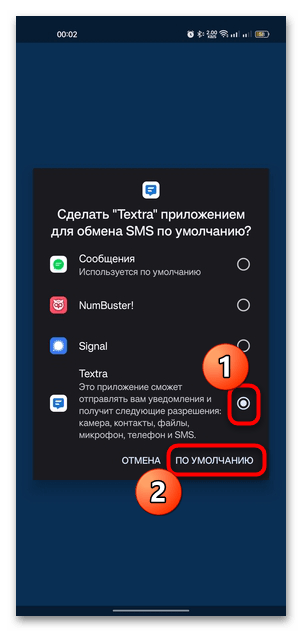

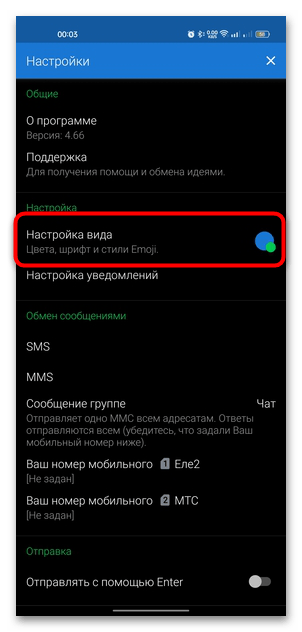

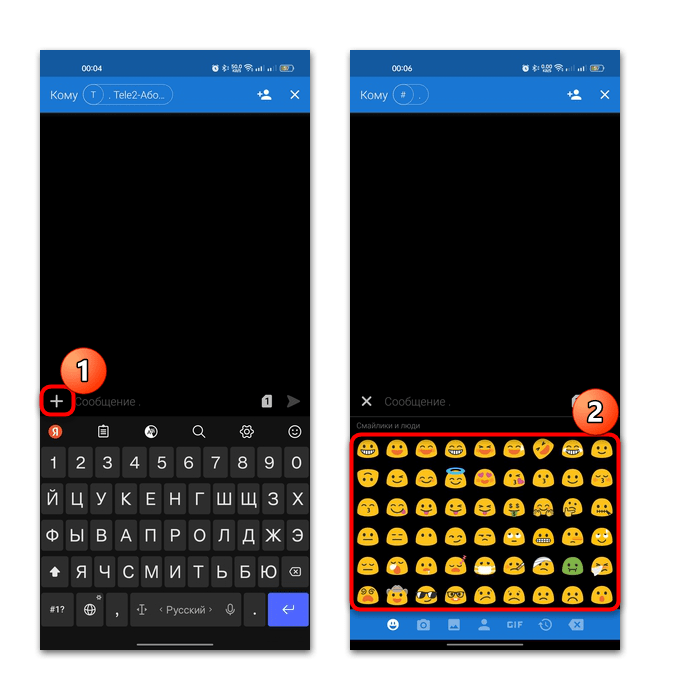
Здесь присутствуют стили Twitter, iOS, Emoji One и другие. Также можно настраивать тон кожи смайликов как по умолчанию, так и во время их отправки в сообщении (долгий тап по изображению).
Способ 4: Специальные приложения
Существует и специальный софт, с помощью которого вы сможете заменить стандартный набор смайлов, который предустановлен в Android. Но здесь есть один нюанс – на устройстве для такой процедуры нужны root-права. В этом случае не понадобятся приложения-клавиатуры или SMS-клиенты, поскольку замена происходит на системном уровне. Однако стоит учесть, что новые эмодзи могут не работать в различных мессенджерах, где разрешается использовать только те смайлики, которые были встроены разработчиком таких программ.
Если говорить о приложениях для смены смайлов в системе, то одним из наиболее эффективных вариантов является Emoji Changer.
- Перед использованием таких приложений потребуется произвести рутирование смартфона (только для уверенных в своих действиях пользователей). Ранее наш автор разбирал все возможные способы сделать это в отдельном руководстве.
Подробнее: Получение root-прав в Android
- После получения прав суперпользователя перейдите по ссылке ниже и скачайте приложение для изменения смайликов Emoji Changer.
- Выберите один из доступных вариантов стиля смайлов, отметив его. При нажатии на кнопку в виде изображения откроется пример эмодзи из выбранного набора. Чтобы начать скачивание, потребуется просмотреть рекламу – тапните по кнопке «Unlock», подтвердите действие и дождитесь завершения рекламного ролика.
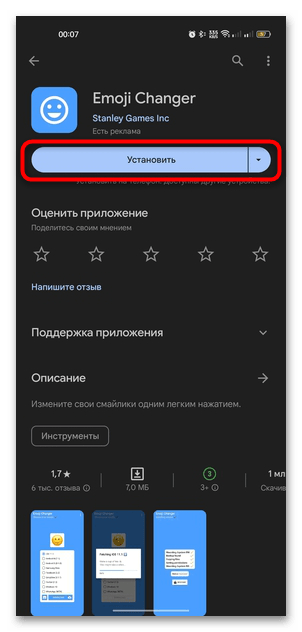

Есть еще одно популярное приложение для смены смайликов и шрифта на системном уровне – это zFont 3. Так же, как и для Emoji Changer, для установки новых элементов требуются рут-права.
После инсталляции приложения запустите его и на вкладке «Home» найдите в разделе «Emoji Fonts» доступные варианты смайлов. Коснитесь кнопки скачивания понравившегося набора. Дождитесь окончания загрузки, затем нажмите на кнопку «Apply».
Способ 5: Мессенджеры
Теперь стоит упомянуть некоторые нюансы по изменению смайлов в мессенджерах, поскольку общение в большинстве своем происходит через них. Отметим, что в настройках таких программ без подписки не предусматривается смена эмодзи.
Чтобы получилось установить новые наборы смайлов, например, в том же Telegram, придется приобрести премиум-подписку. В этом случае добавление новых элементов станет возможно прямо из панели выбора смайлов или путем скачивания наборов по ссылке. То же самое касается и еще одного популярного мессенджера — WhatsApp.
 Наша группа в TelegramПолезные советы и помощь
Наша группа в TelegramПолезные советы и помощь
 lumpics.ru
lumpics.ru
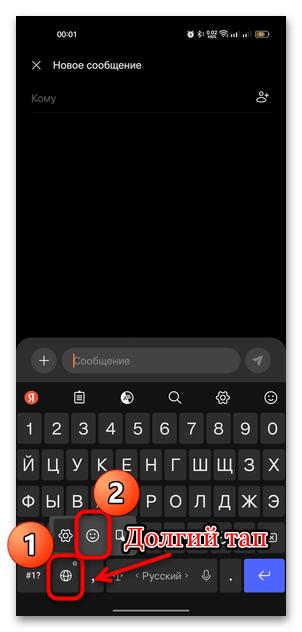
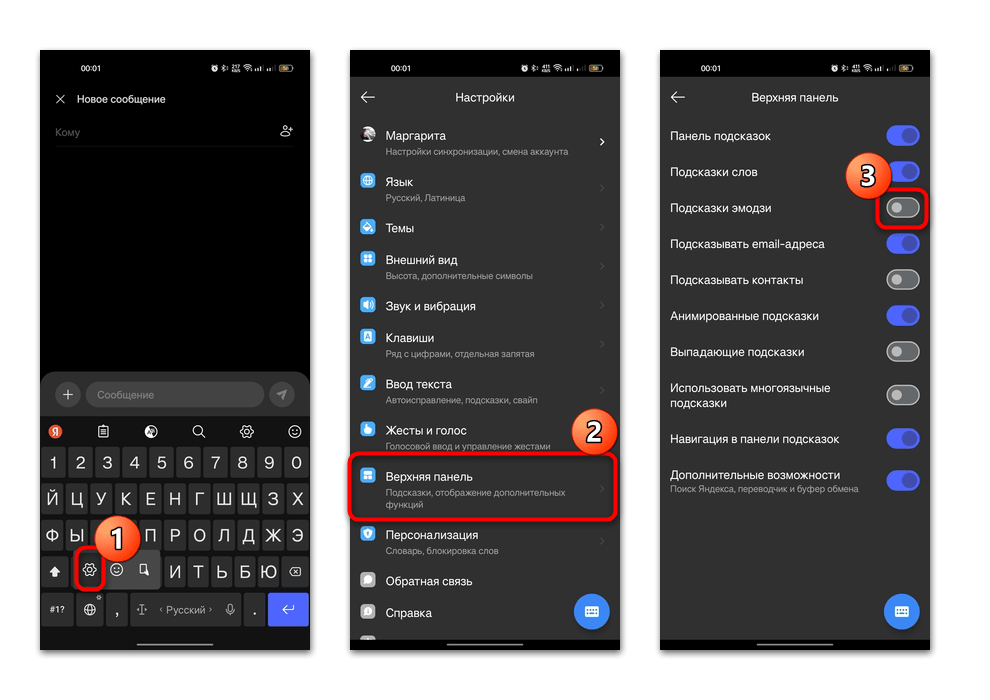
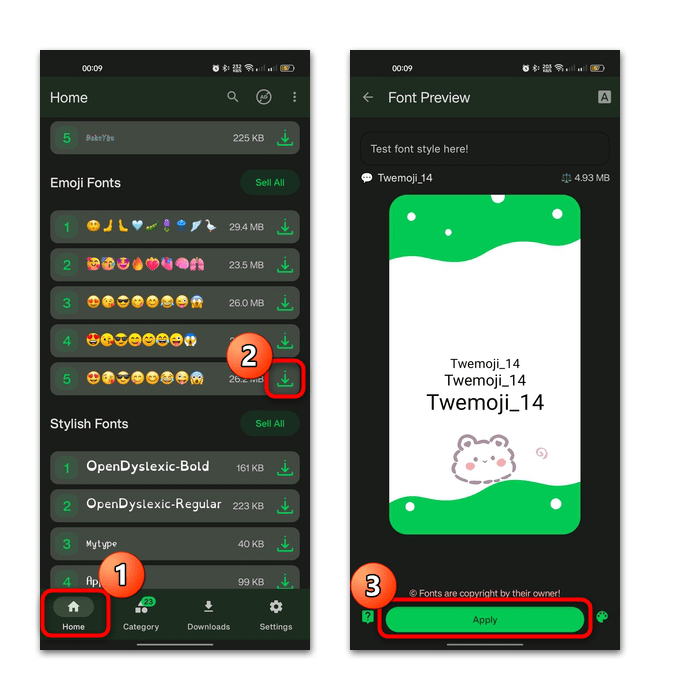



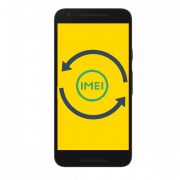
Задайте вопрос или оставьте свое мнение